日常生活的方方面面
1、 Wps软件打开一个表格。
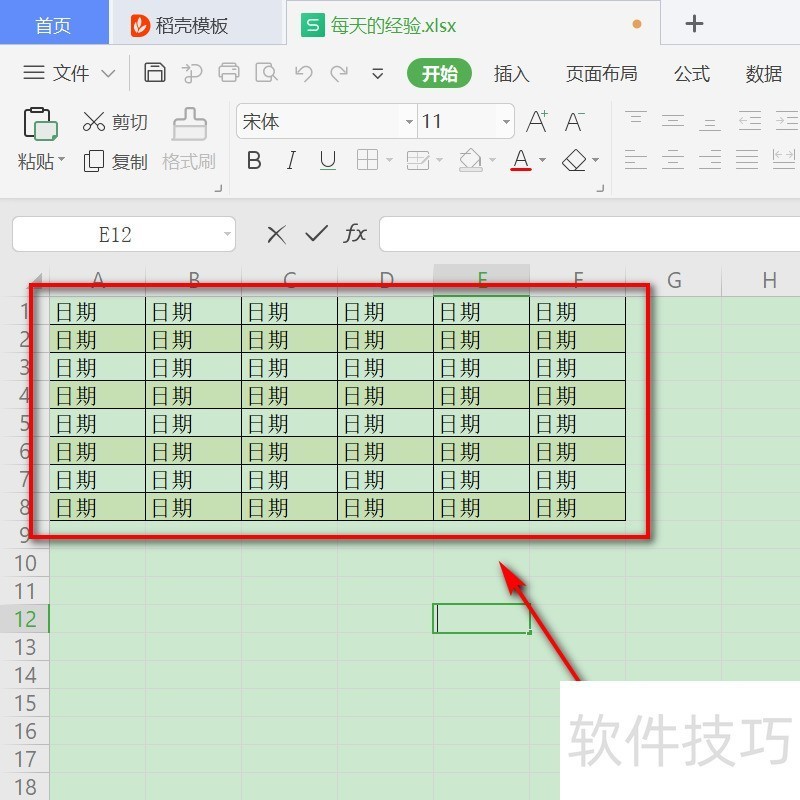
2、 仔细观察界面,光标选择需要隐藏的列或者是行。
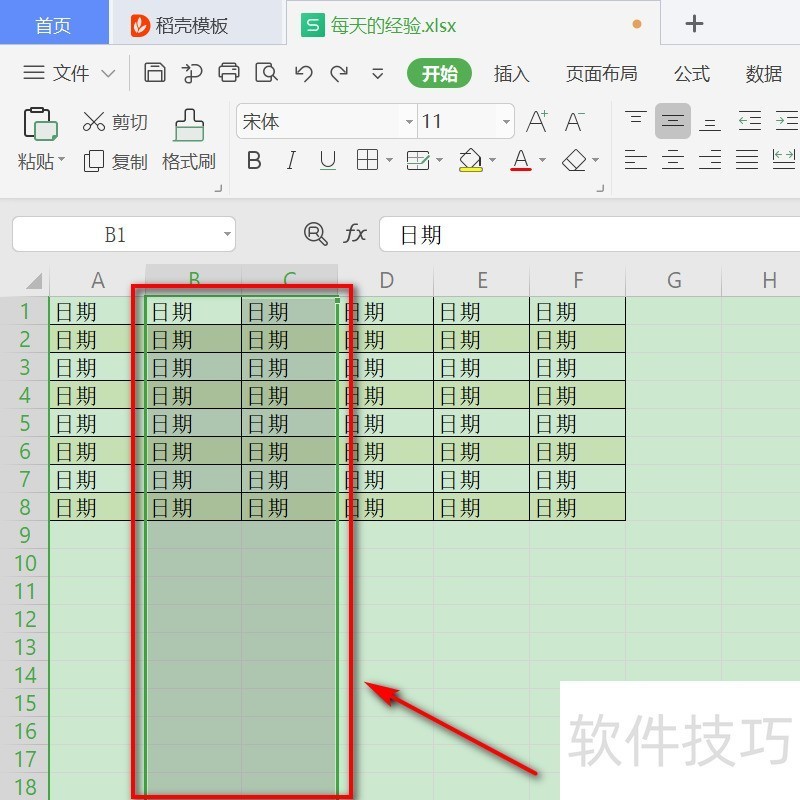
3、 鼠标右击点击隐藏。
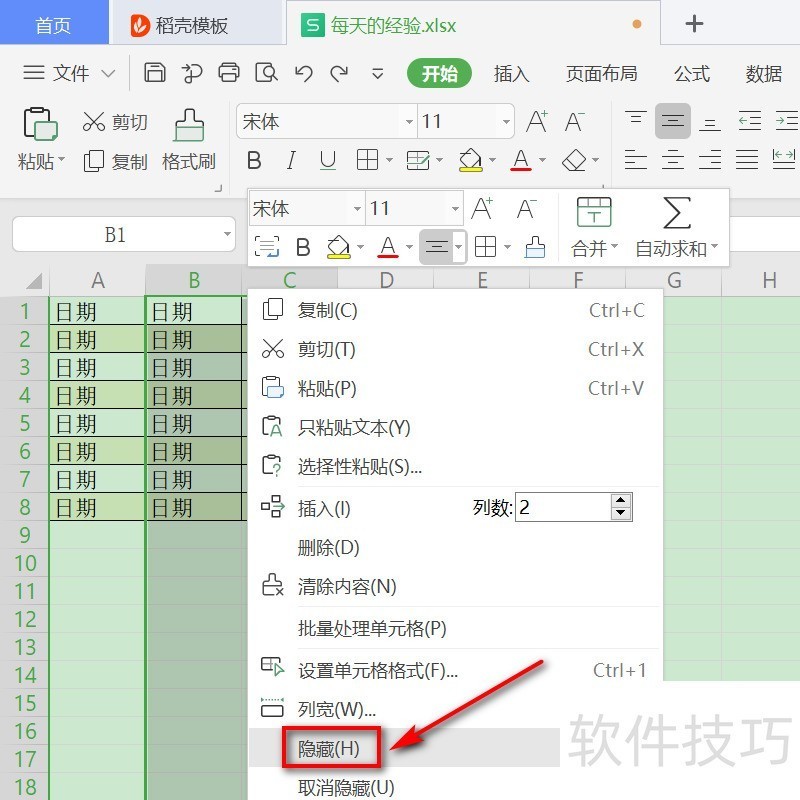
4、 这时b和c列就被成功隐藏起来了。
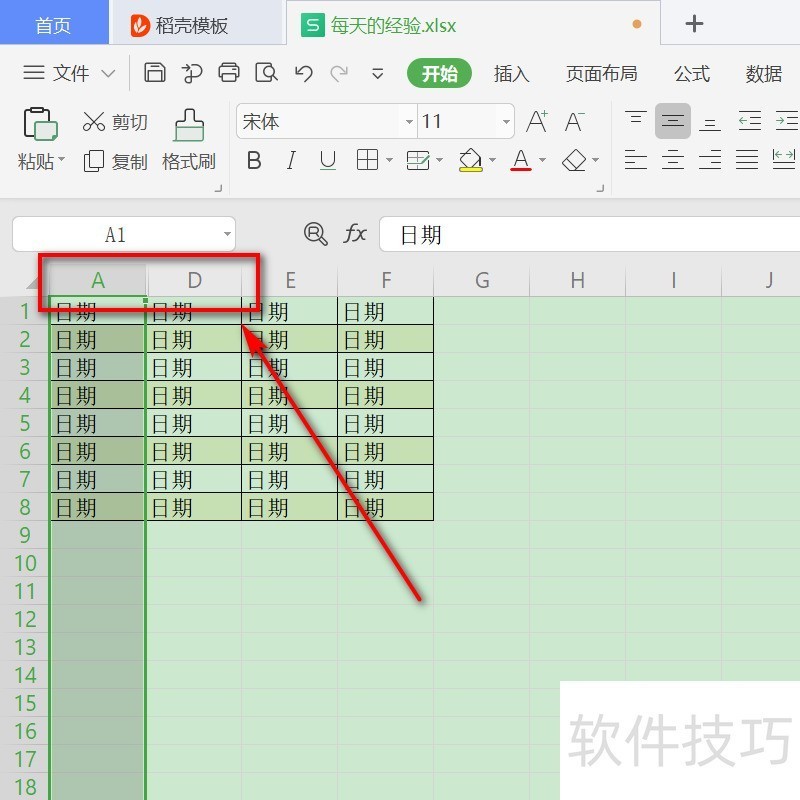
5、 此时,光标放在a和d列的交界线上,右击选择取消隐藏。
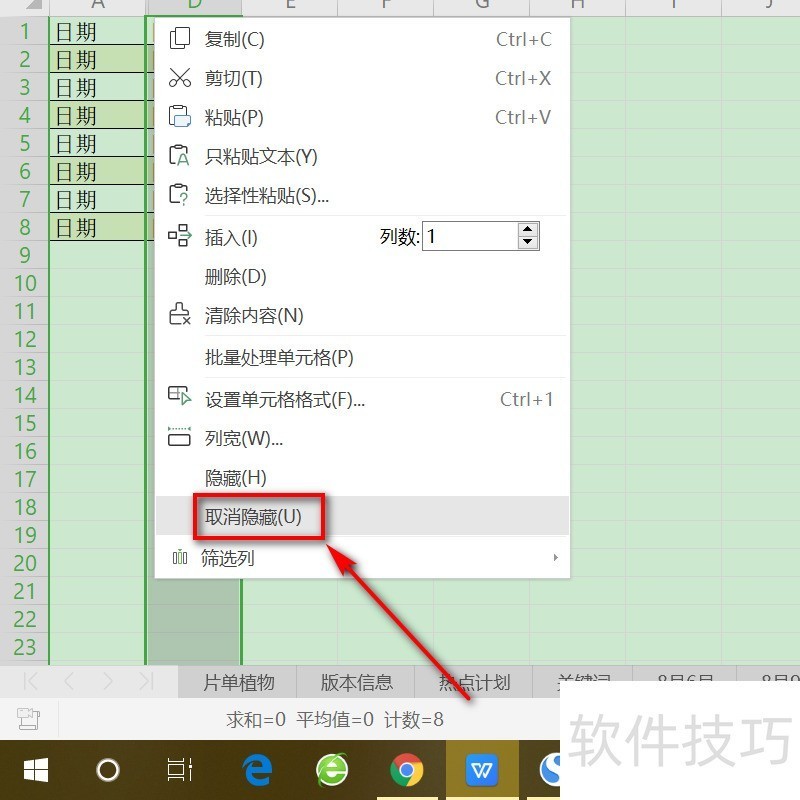
文章标题:wps表格如何隐藏与取消隐藏
文章链接://www.hpwebtech.com/jiqiao/209761.html
为给用户提供更多有价值信息,ZOL下载站整理发布,如果有侵权请联系删除,转载请保留出处。
相关软件推荐
其他类似技巧
- 2024-08-25 12:06:01WPS如何输入时自动首字母大写?
- 2024-08-25 12:05:02wps怎么插入衣服尺码图
- 2024-08-25 12:03:02wps文字怎么绘制“活动策划流程”
- 2024-08-25 12:00:02WPS表格如何按笔画或拼音排序
- 2024-08-25 11:58:02如何利用WPS隐藏文字在打印的时候不显示出来
- 2024-08-25 11:56:01WPS如何沿着圆路径打字
- 2024-08-25 11:55:02wps表格如何隐藏与取消隐藏
- 2024-08-25 11:51:02如何在WPS Office用SIGN函数返回单元格数值符号
- 2024-08-25 11:49:01wps表格怎么让多列的宽度相等
- 2024-08-25 11:48:02wps2019表格怎么设置一列只输入一次防止重名
金山WPS Office软件简介
WPS大大增强用户易用性,供用户根据特定的需求选择使用,并给第三方的插件开发提供便利。ZOL提供wps官方下载免费完整版。软件特性:办公, 由此开始新增首页, 方便您找到常用的办公软件和服务。需要到”WPS云文档”找文件? 不用打开资源管理器, 直接在 WPS 首页里打开就行。当然也少不了最近使用的各类文档和各种工作状... 详细介绍»









